
A wasu halaye, masu amfani da na bakwai na OS daga Microsoft suna fuskantar matsalar da ke gaba: ɓangare na rubutu (fayiloli, sarrafawa a cikin mai binciken, don haka. "Krakoyabram". Abu ne mai sauki don magance wannan matsalar.
Tsaftace Krakonabry a Windows 7
Babban dalilin matsalar a karkashin la'akari ba shi ne ta hanyar rufaffiyar tsarin da aka shigar ko an zaɓi tebur da ba daidai ba teburin transcoDing teburin. Gyara wannan matsalar na iya zama hanyoyi da yawa.Hanyar 1: Canza Tsarin Gida
A mafi yawan lokuta, yana yiwuwa a cire matsaloli tare da amincewa da lambar sadarwa ta canza tsarin tsarin - tare da Rashanci zuwa Turanci, sannan kuma zuwa Rashanci. Ana yin wannan kamar haka:
- Bude "fara" (a cikin Ingilishi na Ingilishi "kuma zaɓi" Control Panel ".
- Canja bayanin abubuwan kwamitin zuwa "manyan gumaka" kuma zaɓi "yare da kuma ka'idojin yanki" ("yanki na yanki").
- Je zuwa "Harsuna da keyboards" ("keyboards da harsuna", wanda zaka zabi zaɓin "Ingilishi" zaɓi.
- Sake kunna komputa, sannan maimaita matakan 1-3, amma a wannan lokacin zaɓi "harshen keɓaɓɓiyar yaren.

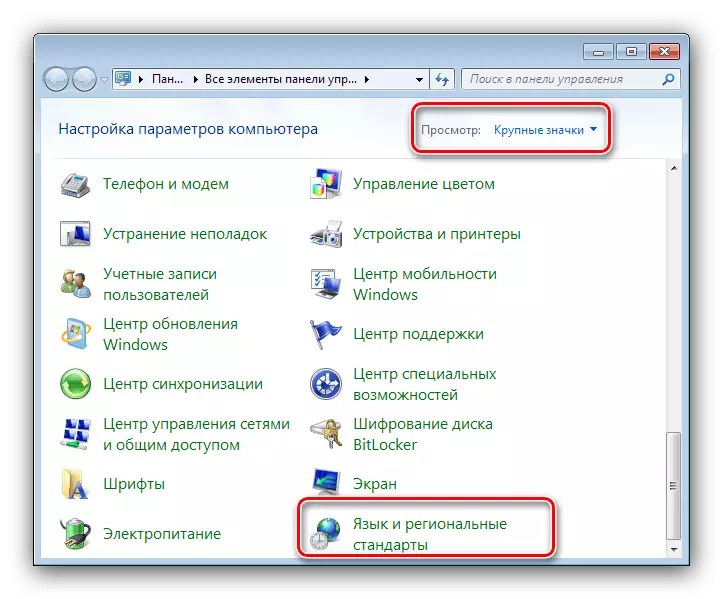

Bayan ya sake kunna motar, matsalar da Krakoyabram ya kamata a kawar. In ba haka ba, karanta cigaba.
Hanyar 2: Canja ɓoye ta hanyar rajista na tsarin
Hanyar gyaran kuskure ta biyu shine adanawa da ake buƙata ta allunan wurin yin rajistar.
Zabi na farko
- Bude "gudu" yana nufin hadewar + r makullin da aka samu, rubuta umarnin regedit kuma latsa Shigar da keyboard.
- Je zuwa adireshin
Hike_loal_Machine \ Tsarin \ Tsarin \ NSLCondes 'Gudanar da \ NLS \ Codepage
- Bayan haka, hanya tana da tsada sosai - kowane ɗayan maɓallan da ke cikin wannan jagorar ya sauya maɓallin hagu sau biyu a ciki, shigar da sabon darajar maɓallin kuma danna "Ok".
- Maimaita mataki 3 har sai ka maye gurbin duka. Sannan a rufe "Editan rajista" da kuma swipe reboot na injin.

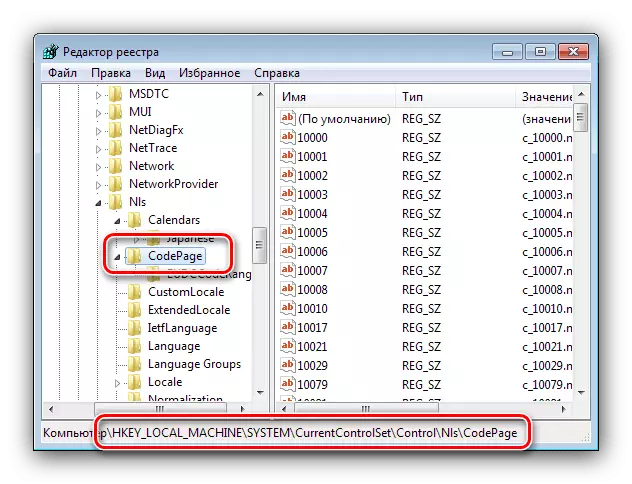

Madadin zaɓi
Na farko gabatar da jerin hanyoyin maye gurbin musayar lokaci ba shi da inganci a cikin lokaci, amma akwai wata hanyar da za a hanzarta - ƙirƙiri fayil ɗin rajista tare da umarnin da aka rubuta.
- Bude "Notepad" Tare da Harkokin Gudanarwa: Bude Shigar da sunan shirin, sannan danna sama a kan sakamakon kuma zaɓi abu da ya dace a menu na mahallin.
- Saka wannan rubutun a cikin taga:
[HKey_local_POCAL_Machine \ Tsarin \ Tsarin \ NSLCondes
"1250" = "C_1250.nls"
"1251" = "C_1251.nls"
"1252" = "C_1252.nls"
"1253" = "C_1253.nls"
"1254" = "C_1254.nls"
"1255" = "C_1255.nls"
[HKey_local_Machine \ Software \ Microsoft
"Arial" = Dord: 00000000
[HKey_loal_Machine \ Software \ Microsoft \ Windows Nt \ Yanzu NT \ Yanzu
"Arial, 0" = "Arial, 204"
"SANAN SANS MS, 0" = "Comic Sans Ms, 204"
"Courier, 0" = "Courier Sabuwar, 204"
"Courier, 204" = "Courier Sabuwar, 204"
"Ms Sans Seriaif, 0" = "MS Sans Serif, 204"
"Thoma, 0" = "inhoma, 204"
"Times New Roman, 0" = "Harafi New Roman, 204"
"Verdana, 0" = "Verdana, 204"
Hike_loal_Machine \ Tsarin \ Tsarin \ NSLCondes 'Gudanar da \ NLS \ Codepage

Hankali M Tabbatar cewa bayan layin ƙarshe, shigar da igiyar flound!
- Na gaba, yi amfani da abubuwan "fayil" - "Ajiye azaman".

Ajiye taga yana buɗewa - Zaɓi "Duk" a cikin menu na "Fayil", sannan shigar da sunan da aka kirkira a wannan tsarin:
* Sunan Bangare * .g
A ƙarshen hanyar, danna "Ajiye".
- Rufe "Notepad" kuma tafi zuwa ga directoryasa da fayil ɗin ya sami ceto. Lura cewa yanzu icon yana da ra'ayin fayil ɗin rajista. A wannan matakin, muna ba da shawarar yin ajiyar bayanan - Bude "Editan rajista" da amfani da fayilolin "fayil" - "fitarwa".

Bayan haka, zaku iya gudanar da fayil ɗin Regise da aka ƙirƙira tare da lkm-lkm sau biyu.

Tabbatar da abin da kake son yin canje-canje.
- Sake kunna kwamfutar.


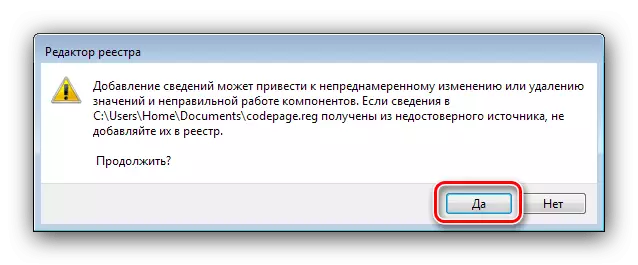
A mafi yawan lokuta, akwai isasshen ayyukan da ke sama don kawar da duk matsaloli tare da Krakoyabyras, saboda haka ya kamata a ɗauka a cikin zuciyar da za su iya haifar da shi na musamman a matsayin makoma ta ƙarshe.
Hanyar 3: Sake shigar da tsarin aiki
Hanyoyin da aka bayyana a sama bazai da tasirin da ake so - matsalar ta ci gaba da kasancewa, duk da ayyukan mai amfani. A wannan yanayin, ba daidai baungiyar allunan da aka ba da izini ba zai yiwu ba, kuma hanya daya tilo da za a kawar da ita.

Darasi: Sanya Windows 7 akan Windows 7
Ƙarshe
Mun sake nazarin hanyoyin kawar da matsalar tare da bayyanar da Mackeryre maimakon rubutu na al'ada a cikin Windows 7. A ƙarshe, muna son a sake sanin irin wannan gazawar mai sauye kawai. kyauta analogues.
